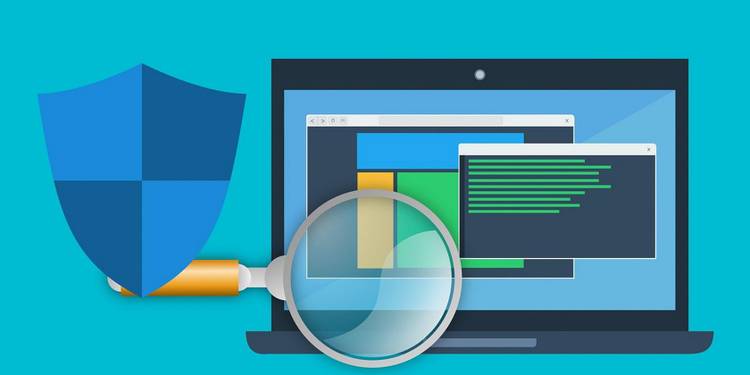
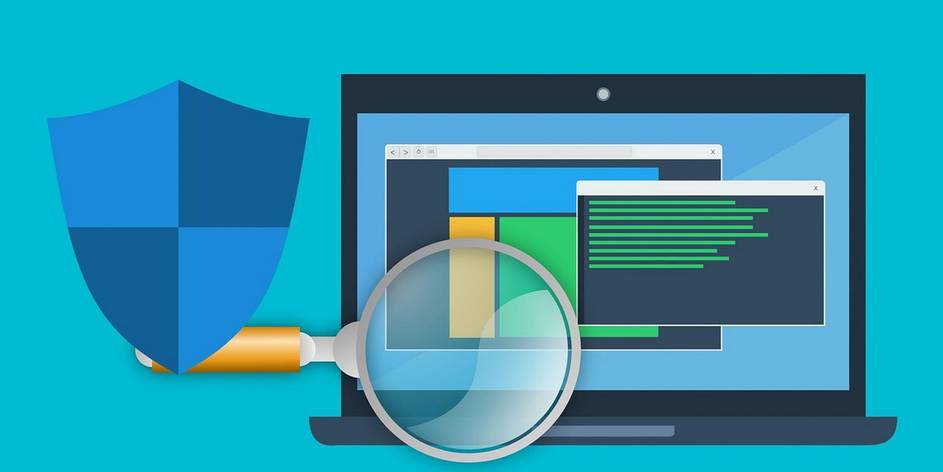
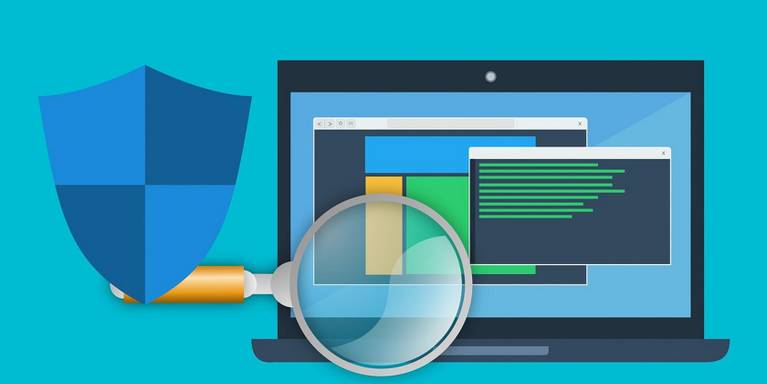

ar trebui să instalați întotdeauna cel mai bun program antivirus. Dar, știați că vă puteți scana computerul pentru viruși fără a utiliza niciun software antivirus terță parte?
păstrați aceste metode în arsenalul dvs. de securitate. În 2002, existau 60.000 de viruși de computer cunoscuți, viermi de rețea, troieni și alte programe rău intenționate. Tendințele indică faptul că, începând din martie 2020, numărul total de noi detectări de malware la nivel mondial a atins 677,66 milioane de programe.
aceste metode proactive pot forma o a doua linie de apărare. Înainte de a începe, este util să înțelegeți simptomele unui PC infectat, astfel încât să vă puteți da seama imediat când securitatea sistemului dvs. este compromisă.
simptomele unui PC infectat
un virus de calculator, la fel ca virusul gripal comun, este extrem de contagios și împiedică chiar și cele mai simple sarcini de calculator. Acesta dăunează programelor, șterge fișierele de sistem și interferează cu performanța sistemului.
nu este întotdeauna ușor să determinați prezența malware-ului pe un computer, deoarece defecțiunile hardware și incompatibilitatea sistemului pot provoca, de asemenea, aceleași probleme. Cu toate acestea, căutați aceste clopote de alarmă și scanați imediat sistemul.
- performanță slabă a sistemului
- defecțiuni frecvente ale aplicației
- Mesaje de eroare neobișnuite
- browserul îngheață frecvent
- PC-ul nu răspunde
- sistemul se repornește singur
- aterizând pe paginile pe care nu ați făcut clic
- accesul la fișiere și programe blocat
infractorii cibernetici și hackerii sunt suficient de inteligenți pentru a-și ascunde codurile rău intenționate în timp ce operează pe computerul dvs. Malware-ul Modern poate evita detectarea antivirusului și se poate infiltra în computer fără a prezenta niciunul dintre semnele menționate mai sus. Singura modalitate de a determina dacă computerul dvs. este infectat este prin scanarea acestuia și ștergerea manuală a virusului folosind următoarele metode.
1. Căutați activitate neobișnuită în Managerul de activități
managerul de activități Windows oferă informații detaliate despre toate procesele și programele care rulează pe computer. Puteți utiliza această caracteristică pentru a căuta orice activitate neobișnuită care consumă resursele sistemului. Deschideți Managerul de activități și verificați procesele de sistem.
- tastați Task Manager în meniul Start sau pur și simplu apăsați Ctrl + Shift + Esc. Alternativ, puteți apăsa Ctrl + Alt + Del și selectați ‘Task Manager’ în fereastra nouă.
- Faceți clic pe fila Procese pentru a vizualiza toată activitatea sistemului.
- dacă vedeți o listă mai mică, apăsați pe Mai multe detalii pentru a vedea o listă extinsă a proceselor.
- analizați procesele și căutați orice activitate suspectă.
- faceți clic dreapta pe activitatea suspectă și atingeți terminați sarcina.
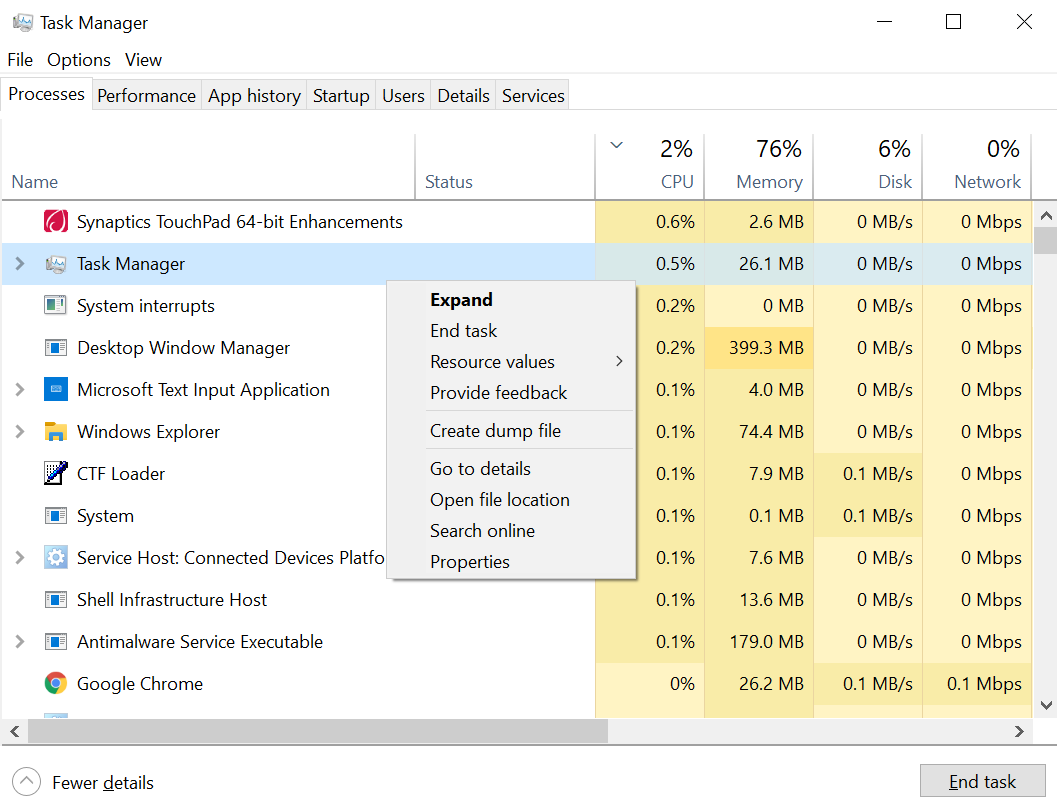
un virus de computer sau un malware va folosi adesea o cantitate mare de memorie, CPU și resurse de disc. De obicei poartă nume ciudate, dar pot, de asemenea, să imite fișiere legitime pentru a evita detectarea. Dacă sunteți suspicios cu privire la un proces, pur și simplu faceți clic dreapta pe el și alegeți căutare online pentru a găsi mai multe detalii despre program.
2. Utilizați Windows Defender încorporat
Windows 10 vine cu o aplicație de securitate Windows încorporată care scanează constant computerul pentru viruși și malware. Cu toate acestea, puteți efectua și scanări malware manuale cu aplicația. Iată un proces pas cu pas despre cum îl puteți folosi.
- deschideți meniul Start și selectați Setări.
- Faceți clic pe Actualizare & securitate și apoi selectați Securitate Windows din meniu.
- printre numeroasele zone de protecție, faceți clic pe Protecție împotriva virușilor și amenințărilor pentru a deschide fereastra de scanare.
- Faceți clic pe Opțiunile de scanare pentru a vizualiza cele trei opțiuni, inclusiv o Scanare rapidă, o Scanare completă și o Scanare personalizată.
- selectați opțiunea dorită și atingeți scanați acum pentru a rula o scanare manuală.

Windows Security Defender vă va scana computerul pentru malware și va returna detaliile scanării. Instrumentul integrat vă permite, de asemenea, să luați măsuri împotriva amenințărilor. Puteți elimina, restaura, bloca sau pune în carantină o amenințare utilizând Windows Defender.
3. Utilizați promptul de comandă
deoarece majoritatea virușilor și programelor rău intenționate se ascund pe unități, puteți utiliza promptul de comandă pentru a dezvălui atributele ascunse ale fișierului și apoi ștergeți-l. Iată cum puteți șterge virușii din sistemul dvs. utilizând CMD.
- în meniul Start din Windows 10, tastați cmd.
- faceți clic dreapta pe Command Prompt și selectați Run as administrator.
- mergeți la partiția sau unitatea infectată folosind ‘X:’ înlocuiți X cu unitatea infectată.
- tastați comanda attrib și apăsați Enter.
attrib -s -r -h /s /d *.* - tastați comanda dir pentru a vedea toate fișierele de director și subdirectoarele din unitatea atribuită.

ACUM, Căutați fișiere suspecte cu nume care conțin cuvinte precum ‘autorun’ și a’.extensie inf. Utilizați comanda Delete pentru a elimina virusul, după cum urmează:
del infected file nameîn comanda attrib, h reprezintă atributul ascuns al fișierului, r afișează atributul ‘read-only’, în timp ce s schimbă fișierele din fișierele utilizatorului în fișiere de sistem. / S extinde căutarea pe toată calea, inclusiv subfolderele, iar /D include toate folderele de proces din căutare.
este vital să menționăm utilizarea CMD cu grijă, deoarece utilizarea necorespunzătoare poate deteriora fișierele de sistem importante.
4. Editați registrul Windows
registrul Windows este o bază de date care stochează setările de configurare ale hardware-ului și software-ului sistemului. De asemenea, vă permite să ștergeți manual un virus de pe computer. Cu toate acestea, trebuie să identificați virusul înainte de a-l putea elimina din registru.
este un proces tehnic care necesită o anumită familiaritate cu registrul Windows. Prin urmare, vă sfătuim să încercați această metodă numai atunci când sunteți complet sigur de identitatea virusului.
Iată cum utilizați Windows Registry pentru a șterge un virus.
- tastați Regedit în meniul Start sau în fereastra Run.
- Faceți clic pe Windows Registry pentru a intra în Registry.
- mergeți la HKEY_LOCAL_MACHINE, deoarece acolo se instalează de obicei malware-ul pe sistem.

acum, căutați un fișier suspect în registru sub:
Software/Microsoft/Windows/CurrentVersion- căutați un program necunoscut sau un fișier cu un nume confuz și căutați-l online pentru a confirma dacă este malware.
- faceți clic dreapta pe intrarea confirmată și ștergeți-o din registrul Windows.
când eliminați un virus în registrul Windows, vă sugerăm să faceți o copie de rezervă a fișierelor și programelor importante. De asemenea, puteți utiliza software-ul de recuperare a datelor în caz de urgență, dar asigurați-vă că nu ajunge la acesta.
proteja PC-ul de ochii indiscreti
indiferent de cât de precaut esti, nu se poate elimina complet amenințarea de viruși de calculator. Utilizați aceste metode pentru a contracara amenințările malware și pentru a vă proteja datele valoroase de ochii curioși.
și dacă metodele de mai sus nu sunt suficiente, există multe alte instrumente antivirus pentru a consolida în continuare apărarea computerului.
Fawad este un IT & inginer de comunicare, antreprenor aspirant, și un scriitor. A intrat în arena scrierii de conținut în 2017 și a lucrat cu două agenții de marketing digital și numeroși clienți B2B & B2C de atunci. El scrie despre securitate și tehnologie la MUO, cu scopul de a educa, distra și angaja publicul.
Mai Multe De La Fawad Ali